τον αρχικό Προϋπολογισμό, αναμορφώσεις αυτού που συντελούνται στη διάρκεια της χρήσης, καθώς και να καταχωρίσουμε σε ΚΑΕ εξόδων ταμειακά υπόλοιπα ανά ΚΑΕ.
Επιλέγοντας από την αρχική οθόνη της εφαρμογής τo Aρχείο Προϋπολογισμού, εμφανίζεται η ακόλουθη οθόνη επιλογής των ΚΑΕ:
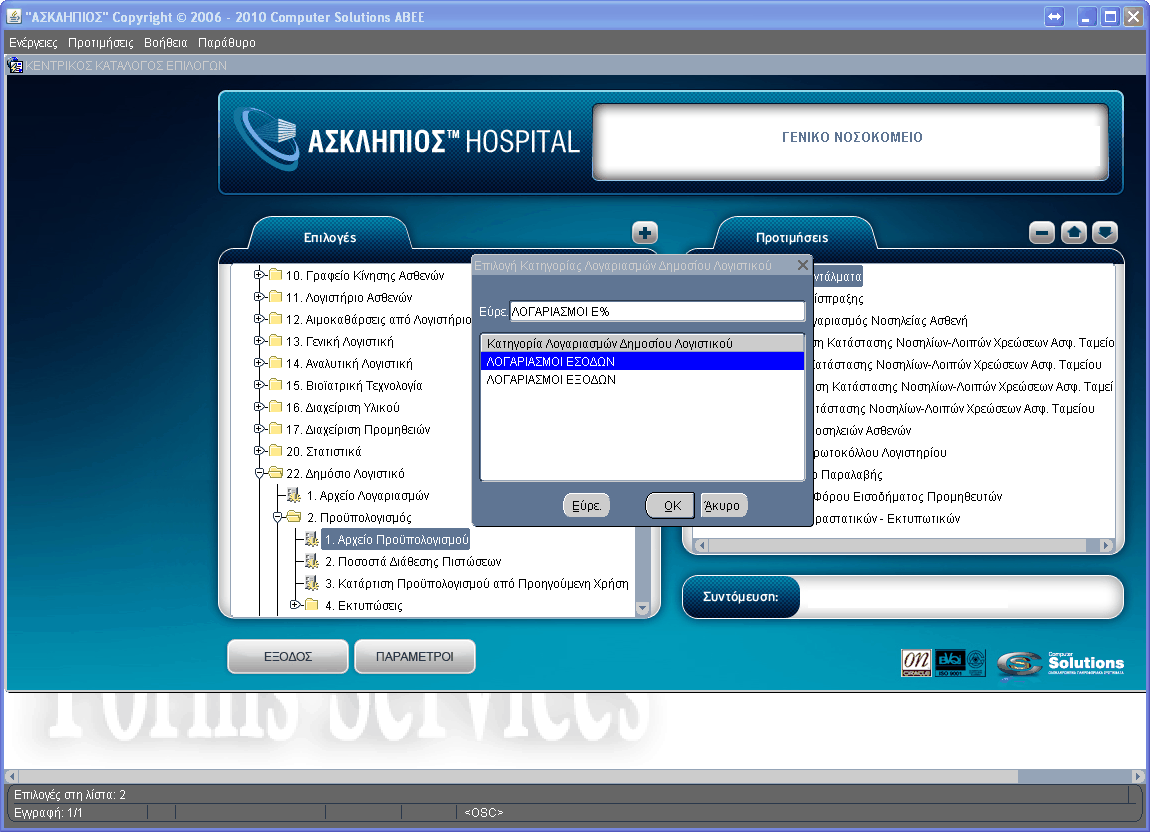
Στην παρούσα οθόνη επιλέγουμε τους λογαριασμούς Εσόδων ή Εξόδων για τους οποίους θέλουμε να προχωρήσουμε στη διαχείρισή τους προϋπολογιστικά και πατάμε ΟΚ
Θα εμφανιστεί η ακόλουθη οθόνη:
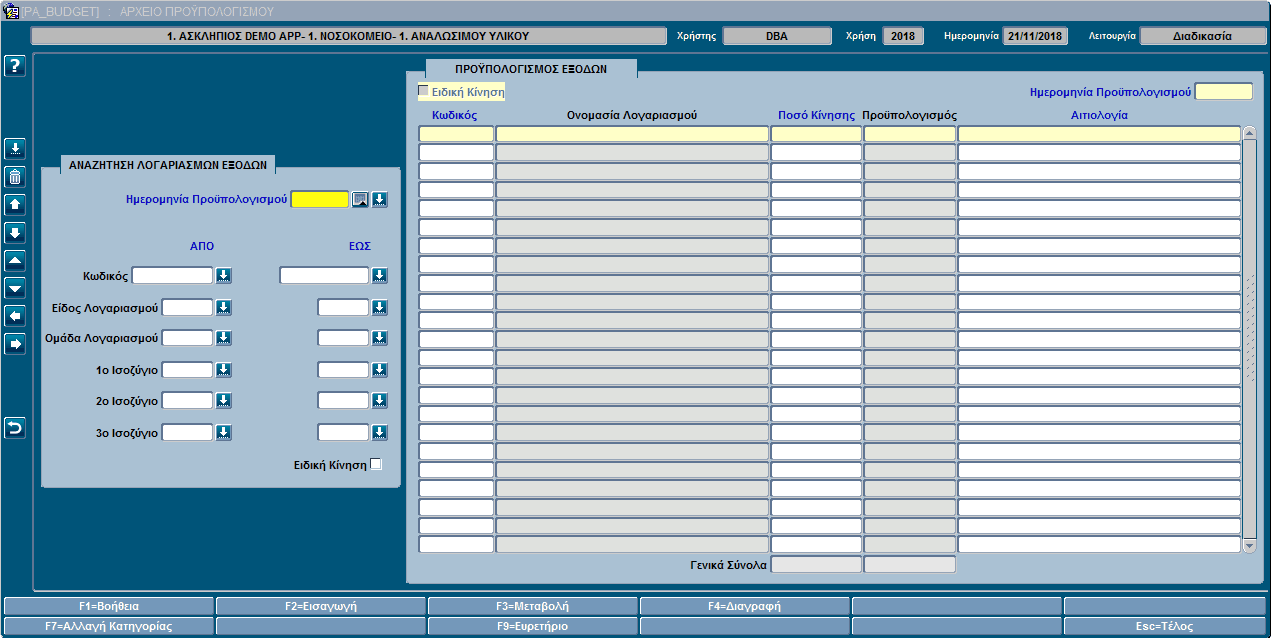
Στην οθόνη αυτή έχουμε τη δυνατότητα επιλέγοντας ένα από τα ακόλουθα λειτουργικά πλήκτρα της εφαρμογής να επιτύχουμε τα εξής:
•F2 = Για Εισαγωγή Νέου Προϋπολογισμού
•F3 = Για Μεταβολή Προϋπολογισμού
•F7 = Για Αλλαγή Κατηγορίας ΚΑΕ Προϋπολογισμού (από σε Εξοδα ή αντίστροφα)
•F9 = Για Εύρεση Αρχείων Προϋπολογισμού που υπάρχουν καταχωρισμένα στο σύστημα.
1. Οταν επιλέξουμε το F2 = Εισαγωγή (Προϋπολογισμού, Αρχικού και Αναμορφώσεων, στο Σύστημα):
Στο πεδίο Ημερομηνία Προϋπολογισμού γράφουμε την ημερομηνία που θέλουμε να έχει ο προϋπολογισμός που εισάγουμε.
Για τον αρχικό προϋπολογισμό η ημερομηνία προϋπολογισμού είναι η 1/1/του τρέχοντος έτους, ενώ για τις αναμορφώσεις που θα καταχωρισθούν μέσα στη χρήση επιλέγουμε την ημερομηνία αναμόρφωσης.
Αν θέλουμε να εισάγουμε συγκεκριμένους λογαριασμούς ΓΛ στον προϋπολογισμό, μπορούμε να χρησιμοποίησουμε τα κριτήρια ΑΝΑΖΗΤΗΣΗΣ ΛΟΓΑΡΙΑΣΜΩΝ ΕΣΟΔΩΝ που βρίσκονται στο αριστερό μέρος της παραπάνω οθόνης.
Στη συνέχεια επιλέγουμε F2=Εισαγωγή και οι ΚΑΕ με δικαίωμα κίνησης εμφανίζονται στην οθόνη του προϋπολογισμού, όπως φαίνεται στο ακόλουθο παράδειγμα:
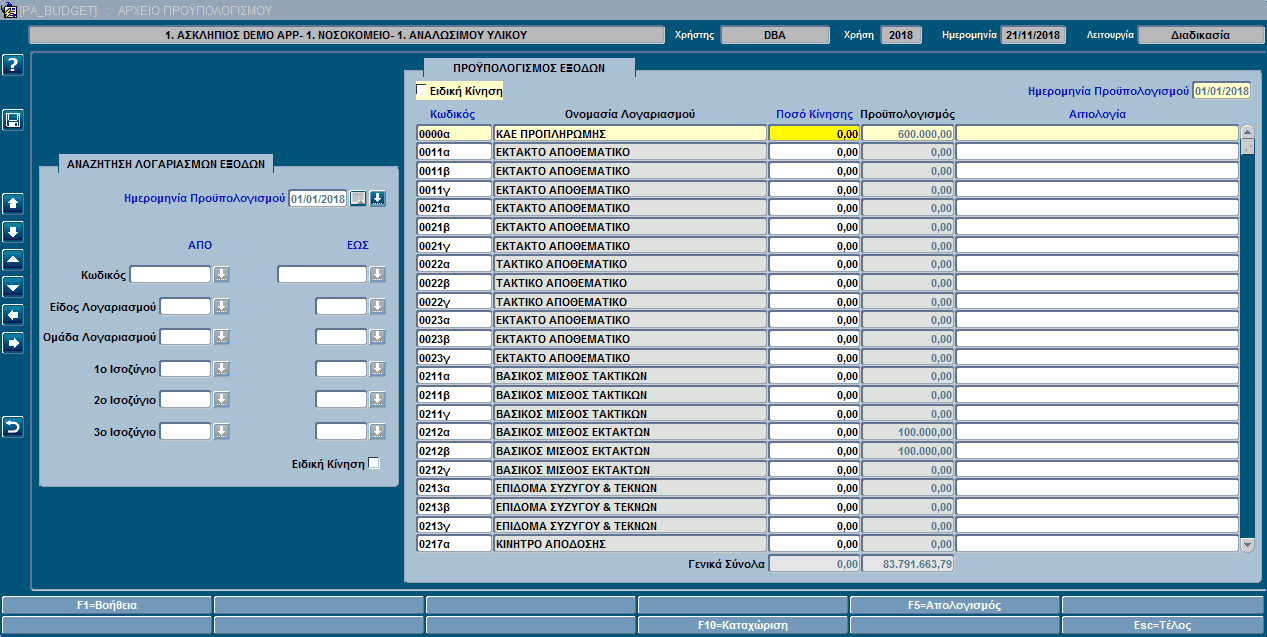
Στην παραπάνω οθόνη συμπληρώνουμε στη στήλη Ποσό Κίνησης το ποσό του προϋπολογισμού για κάθε επιθυμητό λογαριασμούς ΓΛ, ενώ για τους λογαριασμούς ΓΛ που δεν έχουμε προϋπολογισμό αφήνουμε το προτεινόμενο από την εφαρμογή μηδενικό ποσό.
Αν πρέπει να μειωθεί το ποσό σε κάποια αναμόρφωση του προϋπολογισμού, η καταχώριση γίνεται με αρνητικό πρόσιμο του ποσού.
Για διευκόλυνση του χρήστη έχει προστεθεί στο κάτω μέρος της οθόνης το πεδίο με "Γενικά Σύνολα", το οποίο αθροίζει τα ποσά που έχετε καταχωρήσει στη στήλη Ποσό Κίνησης.
Στη στήλη Αιτιολογία αρκεί να συμπληρώσουμε στον πρώτο ΚΑΕ μια περιγραφή για τον προϋπολογισμό αυτού του λογαριασμού μαζί με το ποσό του. Η περιγραφή αυτή του προϋπολογισμού θα εμφανίζεται αυτόματα σε όλους τους επόμενους λογαριασμούς ΓΛ, όπως φαίνεται και στο ακόλουθο παράδειγμα.
Επιπλέον, υπάρχει η δυνατότητα της εμφάνισης του απολογισμού του προηγούμενου έτους, ο οποίος επιλέγεται με το F5 = Απολογισμός.
Τέλος πατάμε F10=Καταχώριση και ο προϋπολογισμός αποθηκεύεται στο σύστημα:
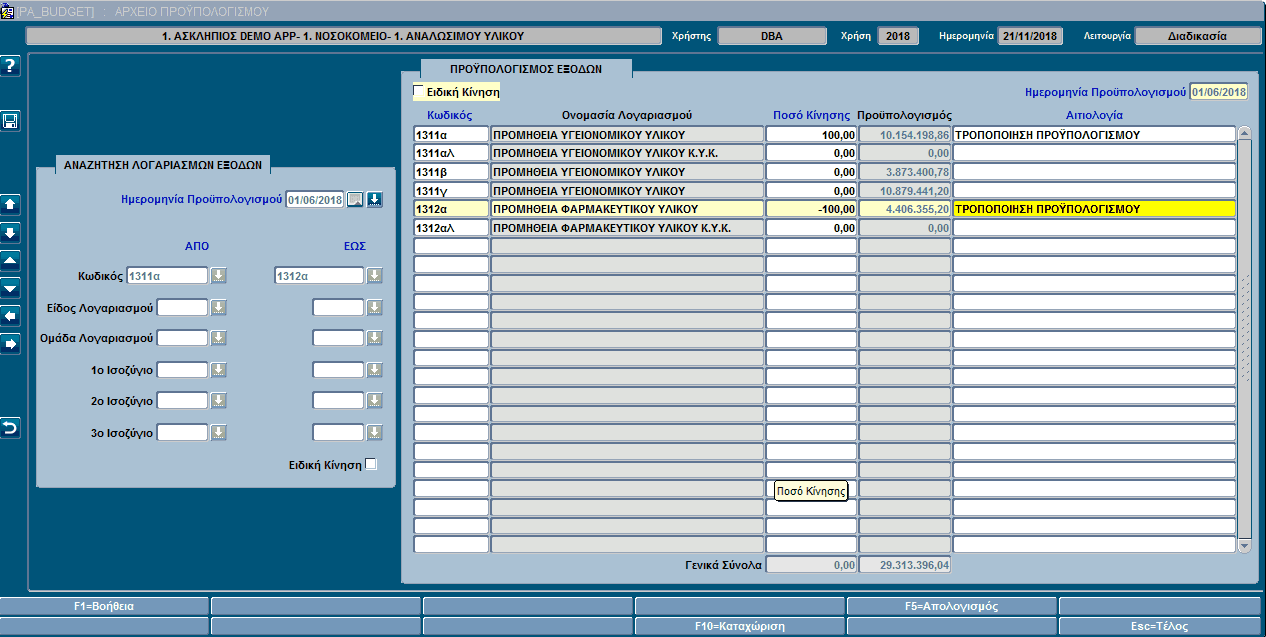
Στην περίπτωση καταχώρισης μιας μεταγενέστερης αναμόρφωσης προϋπολογισμού, στη στήλη Προϋπολογισμός εμφανίζεται το ποσό του προϋπολογισμού όπως αυτό έχει διαμορφωθεί από τον αρχικό προϋπολογισμό και τις τυχόν αναμορφώσεις του, μέχρι την τωρινή καταχώρισή του:
2. Οταν επιλέξουμε το F3 = Μεταβολή (Προϋπολογισμού):
Στην αρχική οθόνη του προϋπολογισμού επιλέγουμε την ημερομηνία του προϋπολογισμού που θέλουμε να μεταβάλλουμε. Αυτό γίνεται από τη λίστα που ανοίγει κάνοντας κλικ στο βελάκι στο τέλος του πεδίου Ημερομηνία Προϋπολογισμού, όπως φαίνεται στην ακόλουθη οθόνη:
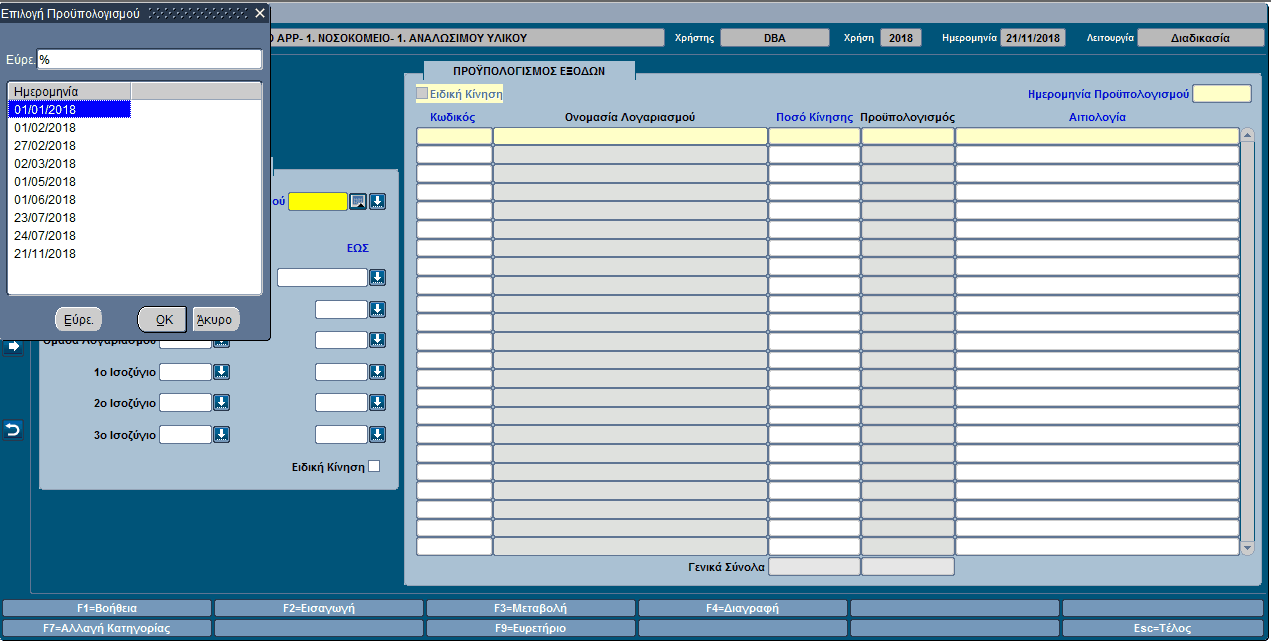
Αφού επιλέξουμε την επιθυμητή ημερομηνία προϋπολογισμού, πατάμε F3=Μεταβολή και εμφανίζονται οι ΚΑΕ του επιλεγμένου προϋπολογισμού. Κάνουμε τις επιθυμητές διορθώσεις και πατάμε F10=Καταχώριση για την αποθήκευση των αλλαγών στο σύστημα.
3. Οταν επιλέξουμε το F4 = Διαγραφή (Προϋπολογισμού):
Αφού αναζητήσουμε τον επιθυμητό προϋπολογισμό με τον ίδιο τρόπο που περιγράψαμε παραπάνω στην επιλογή 3 (μεταβολή του προϋπολογισμού), πατάμε F4=Διαγραφή και εμφανίζονται οι ΚΑΕ του επιλεχμένου προϋπολογισμού.
Κάνουμε κλικ με το ποντίκι στο check box που υπάρχει στο τέλος κάθε γραμμής των ΚΑΕ που θέλουμε να διαγράψουμε (τον προϋπολογιμό) και, πατώντας F10=Καταχώριση, εμφανίζεται μήνυμα επιβεβαίωσης από το χρήστη για τη διαγραφή του προϋπολογισμού του επιλεγμένου ΚΑΕ, όπως φαίνεται στο παράδειγμα της ακόλουθης οθόνης:
4. Σε περίπτωση που θέλουμε να καταχωρίσουμε ταμειακά υπόλοιπα προηγούμενης χρήσης ανά ΚΑΕ εξόδων, πρέπει να επιλέξουμε το F2 = Εισαγωγή (Προϋπολογισμού):
Στο πεδίο Ημερομηνία Προϋπολογισμού γράφουμε την ημερομηνία 1/1/ έτος για την εισαγωγή των ταμειακών υπολοίπων.
Αν θέλουμε να εισάγουμε σε συγκεκριμένους ΚΑΕ ταμειακά υπόλοιπα, μπορούμε να χρησιμοποίησουμε τα κριτήρια ΑΝΑΖΗΤΗΣΗΣ ΛΟΓΑΡΙΑΣΜΩΝ ΕΞΟΔΩΝ που βρίσκονται στο αριστερό μέρος της παραπάνω οθόνης.
Στη συνέχεια επιλέγουμε F2=Εισαγωγή και οι ΚΑΕ με δικαίωμα κίνησης εμφανίζονται στην οθόνη του προϋπολογισμού, όπως φαίνεται στο ακόλουθο παράδειγμα:
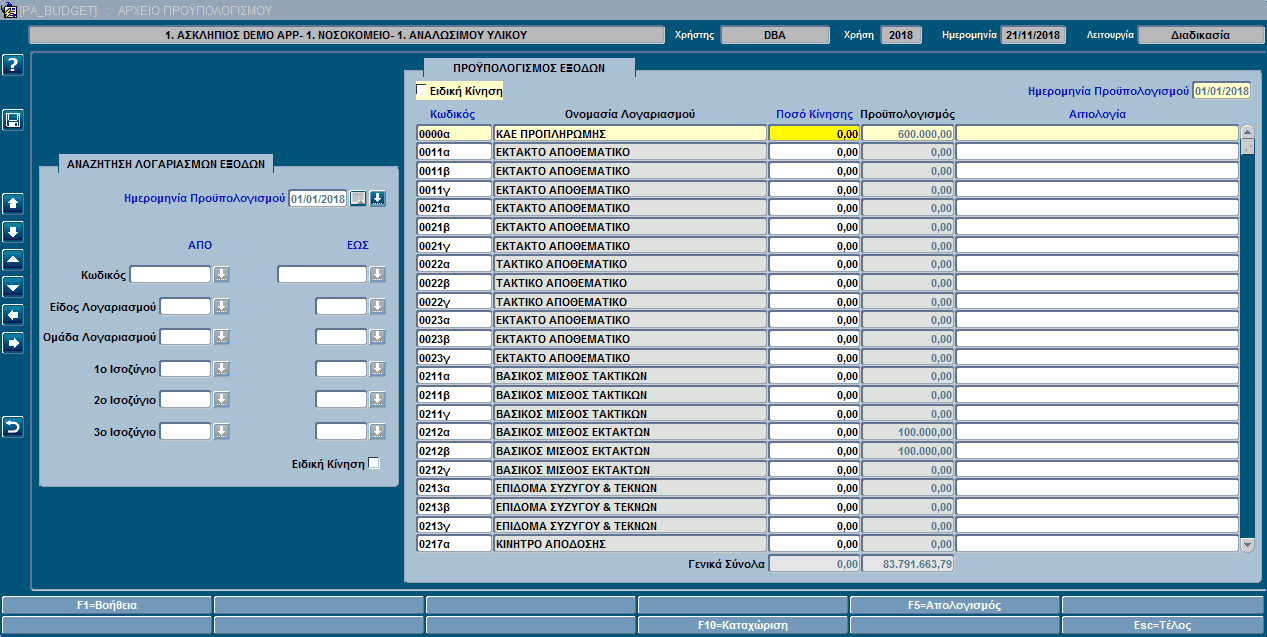
Ειδικής Κίνησης και συμπληρώνουμε στη στήλη Ποσό Κίνησης το ποσό του ταμειακού υπολοίπου για κάθε επιθυμητό ΚΑΕ.
Στη στήλη Αιτιολογία αρκεί να συμπληρώσουμε στον πρώτο ΚΑΕ μια περιγραφή για το ταμειακό υπόλοιπο αυτού του ΚΑΕ μαζί με το ποσό του. Η περιγραφή αυτή του ταμειακού υπολοίπου θα εμφανίζεται αυτόματα σε όλους τους επόμενους ΚΑΕ, όπως φαίνεται και στο ακόλουθο παράδειγμα.
F10=Καταχώριση και ο προϋπολογισμός αποθηκεύεται στο σύστημα:
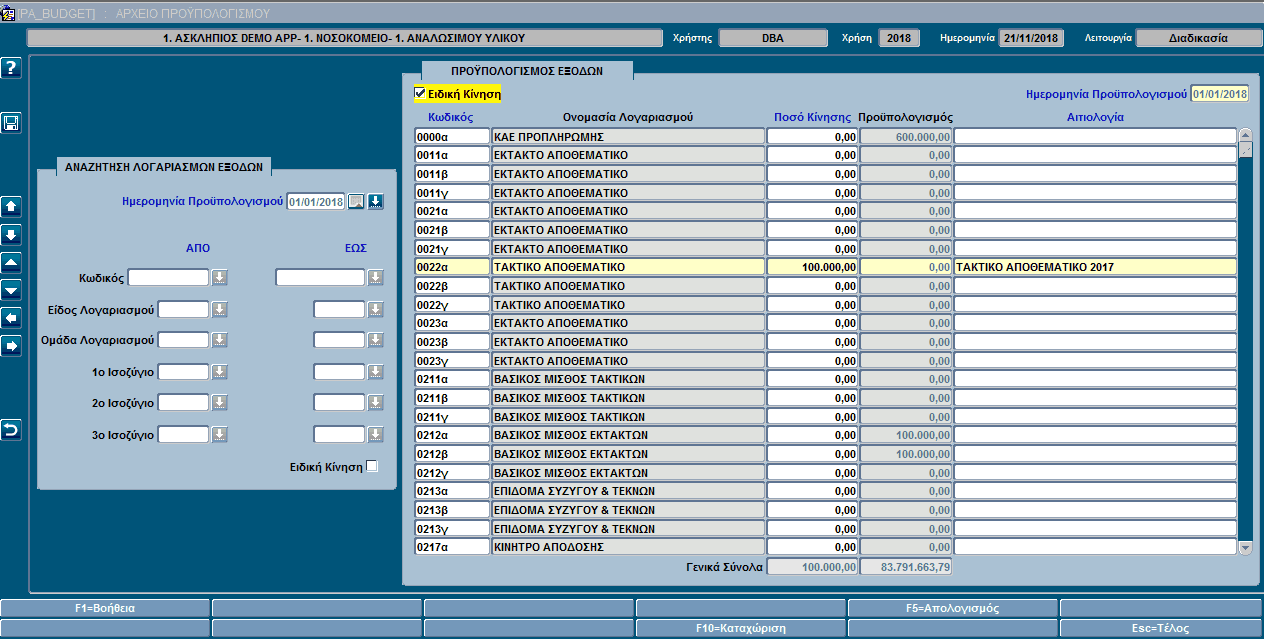
Όλες οι κινήσεις των μεταβολών και διαγραφών γίνονται με τον ίδιο τρόπο με αυτόν των κανονικών κινήσεων προϋπολογισμού.